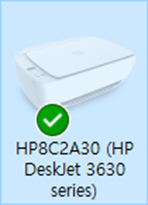프린터에서 자동 양면 인쇄를 설정하는 방법
자동 양면 인쇄는 양면 장치(듀플렉서)가 설치된 프린터에서만 진행할 수 있습니다. 프린터에서 자동 양면 인쇄를 진행하려면 다음 절차를 따릅니다.
설정 방법
1. 컴퓨터의 제어판에서 장치 및 프린터를 선택합니다.

2. 프린터 아이콘에서 마우스 오른쪽 버튼을 누르고 프린터 속성을 선택합니다.
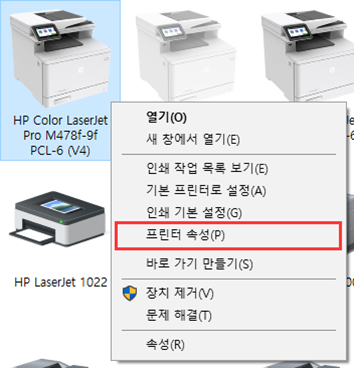
3. 장치 설정에서 자동 양면 인쇄 장치(듀플렉서)를 설치됨(사용)으로 변경한 다음 적용을 누릅니다.
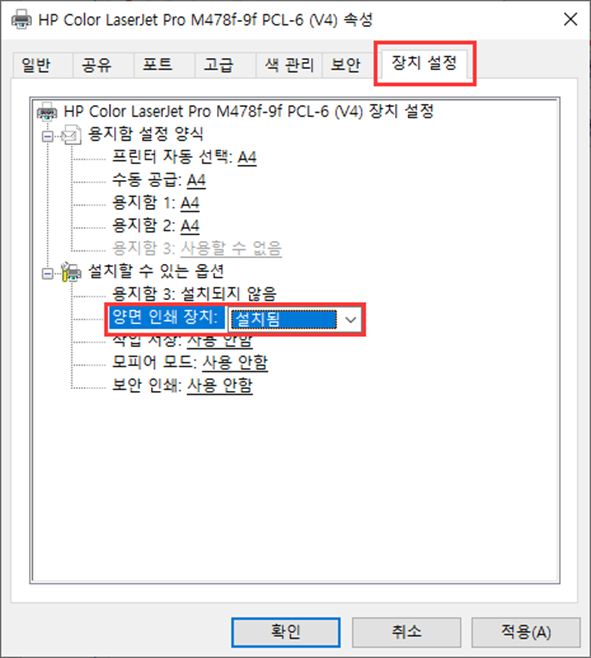
4. 인쇄하려는 문서(프로그램)의 파일에서 인쇄를 누릅니다.
5. 인쇄 설정(옵션)에서 양면 인쇄를 선택한 다음 인쇄를 누릅니다.
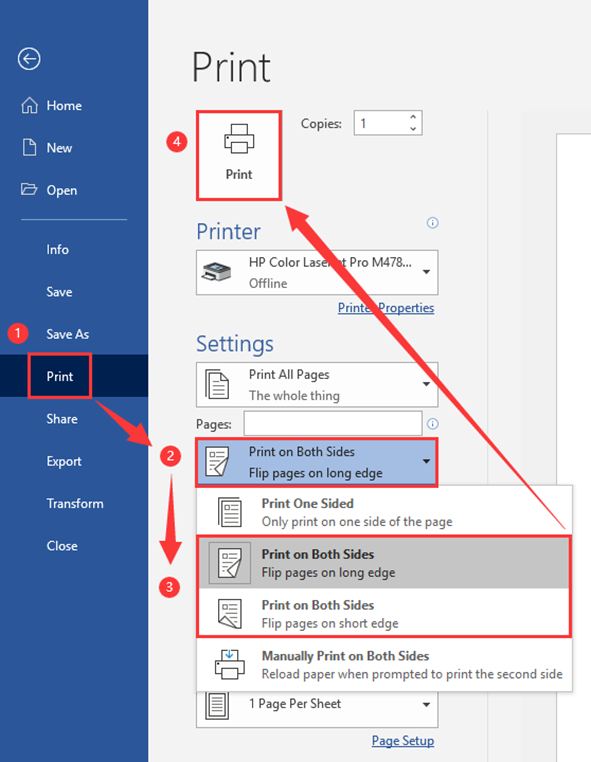

프린터를 사용하는 과정에 여러가지 양면 인쇄와 관련된 문제가 발생할 수 있습니다. [+]을 눌러 상세한 문제 해결 방법을 참고할 수 있습니다.
+장치 설정에 양면 인쇄 옵션이 없는 문제
+양면 인쇄를 설정해도 단면으로 인쇄되는 문제
만약 안내해드린 정보로 문제가 해결이 되지 않을 경우 “HP코리아” 카카오톡 친구추가 후 빠른 지원을 받으실 수 있습니다.